Comment créer un miroir d'écran pour votre iPhone sur votre Smart TV
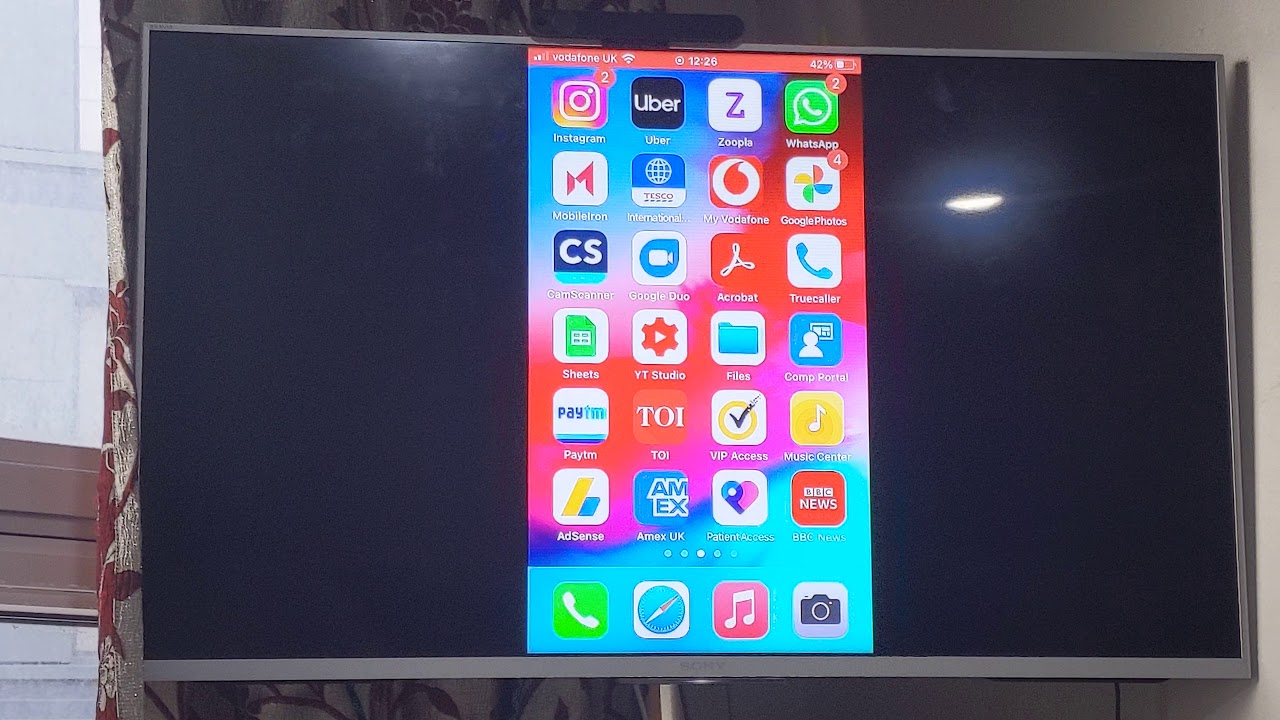
Vous êtes-vous déjà demandé comment miroir d'écran pour votre iPhone📱 à votre TV intelligente📺 ? Ce guide propose une approche simple et détaillée pour y parvenir. Ce processus vous permet d'afficher l'écran de votre iPhone sur votre téléviseur, ce qui est parfait pour partager des photos, des vidéos ou d'autres médias avec votre famille et vos amis. Tout ce dont vous avez besoin, c'est d'une application gratuite de l'App Store et d'un réseau Wi-Fi auquel l'iPhone et le téléviseur sont tous deux connectés. Plongeons dans l'aventure !
Installation de l'application Screen Mirroring
Pour commencer, vous devez télécharger le logiciel Réplique l'application. Elle est disponible gratuitement sur le site App Store🍎. Après l'installation, lorsque vous ouvrez l'application, elle affiche les appareils connectés au même réseau Wi-Fi📶 que votre iPhone. C'est ainsi que votre smartphone localise votre smart TV pour le processus de mise en miroir de l'écran. Il est essentiel de noter que votre smart TV doit également être connectée au même réseau Wi-Fi pour que cela fonctionne.
Démarrage du processus de mise en miroir d'écran
Une fois que vous avez localisé votre TV intelligente sur l'application Replica, allez-y et sélectionnez-la. Ensuite, appuyez sur "Start Broadcast"📡. Un compte à rebours s'enclenche et ce que vous voyez sur votre iPhone est ensuite reproduit sur votre smart TV. Mettons cela en contexte ; si vous ouvrez une application sur votre iPhone, disons l'application Times of India, le même contenu s'affichera sur l'écran de votre smart TV📱💫📺.
Arrêt du processus de mise en miroir d'écran
Lorsque vous avez terminé, il est tout aussi facile de revenir à votre configuration habituelle. Naviguez à nouveau vers l'application Replica sur votre iPhone, et vous trouverez le bouton " Arrêter la diffusion ". En cliquant dessus, vous arrêtez la mise en miroir de l'écran de votre iPhone sur votre TV🛑.
Conseils supplémentaires
Si vous rencontrez des difficultés, il existe des applications alternatives telles que AirScreen qui peuvent également accomplir cette tâche avec des procédures similaires. Si l'application Replica commence à proposer des promotions nécessitant un abonnement, n'oubliez pas qu'il existe toujours des alternatives ou des moyens de contourner le problème pour continuer à profiter de ces services gratuitement !
Conclusion : 🏁
La mise en miroir de l'écran de votre iPhone sur votre smart TV améliore non seulement votre expérience de visionnage des médias, mais elle constitue également un moyen pratique de partager du contenu avec vos proches. Essayez donc, et si vous avez des questions ou besoin d'aide, n'hésitez pas à les poser dans la section des commentaires ci-dessous ! C'est un monde numérique qui s'offre à nous, apprenons à y naviguer ensemble🌐💪😉.
FAQ
Qu'est-ce que le screen mirroring ?
Le Screen Mirroring est une fonction qui permet d'afficher l'écran d'un appareil sur un autre. Cela signifie que tout ce que vous faites sur votre iPhone, comme regarder des vidéos, jouer à des jeux ou naviguer sur le web, s'affichera sur votre Smart TV.
Comment lancer la fonction miroir d'écran sur mon iPhone ?
Vous pouvez démarrer la mise en miroir de l'écran en balayant vers le bas depuis le coin supérieur droit de votre iPhone pour ouvrir le centre de contrôle, puis en appuyant sur "Mise en miroir de l'écran". Sélectionnez ensuite votre Smart TV dans la liste des appareils disponibles.
Puis-je créer un miroir de mon iPhone sur n'importe quelle Smart TV ?
La mise en miroir d'écran est compatible avec la plupart des Smart TV. Toutefois, la procédure peut varier en fonction de la marque et du modèle de votre Smart TV.
Ai-je besoin d'un logiciel spécial pour créer un miroir entre mon iPhone et ma Smart TV ?
Non, la plupart des iPhones et Smart TV modernes disposent de fonctionnalités intégrées de mirroring d'écran. Toutefois, une application peut être utilisée pour des fonctions plus avancées ou si les capacités intégrées ne sont pas présentes.
Quelle est la portée du screen mirroring ?
La portée de la mise en miroir d'écran dépend généralement de votre réseau Wi-Fi. Les deux appareils doivent être connectés au même réseau pour que la mise en miroir de l'écran fonctionne.
Pourquoi ne puis-je pas connecter mon iPhone à ma Smart TV ?
Cela peut être dû à plusieurs facteurs, notamment des problèmes de réseau, des problèmes de compatibilité ou d'autres problèmes techniques. Essayez de résoudre le problème en redémarrant les deux appareils, en vérifiant votre connexion réseau et en vous assurant que la fonction de mise en miroir de l'écran est activée sur les deux appareils.
Puis-je créer un miroir entre mon iPhone et ma Smart TV sans Wi-Fi ?
Le Wi-Fi est généralement nécessaire pour la mise en miroir d'écran, car cette fonction utilise un réseau sans fil pour connecter vos appareils. Toutefois, certains modèles récents de téléviseurs et d'iPhones peuvent offrir d'autres moyens de connexion.
Comment puis-je améliorer la qualité du screen mirroring ?
Pour améliorer la qualité, assurez-vous que vos appareils disposent d'une connexion Wi-Fi solide. Vous pouvez également fermer d'autres applications sur votre iPhone afin de disposer de plus de puissance de traitement pour la mise en miroir de l'écran.
Puis-je continuer à utiliser mon iPhone pendant qu'il est mis en miroir ?
Oui, votre iPhone fonctionnera normalement lorsqu'il sera mis en miroir. Cependant, tout ce que vous faites sur votre iPhone sera également affiché sur le téléviseur.
Puis-je créer un miroir de mon iPhone sur plusieurs téléviseurs en même temps ?
En règle générale, les iPhones ne peuvent se connecter qu'à un seul appareil à la fois pour la mise en miroir de l'écran. Toutefois, l'utilisation d'une application tierce ou d'une configuration spécifique peut permettre la mise en miroir de plusieurs écrans.
Y a-t-il un décalage ou un retard lors de la mise en miroir de mon iPhone sur ma Smart TV ?
Il peut y avoir un léger décalage, mais il est généralement insignifiant si vous disposez d'une connexion Wi-Fi solide. S'il y a un décalage notable, cela peut être dû à la vitesse de votre Wi-Fi ou à d'autres problèmes techniques.
Pourquoi mon téléviseur ne s'affiche-t-il pas lorsque j'essaie de créer une image miroir de mon iPhone ?
Cela peut être dû à un certain nombre de raisons. Assurez-vous que les deux appareils sont connectés au même réseau Wi-Fi, que la fonction de miroir d'écran est activée sur votre téléviseur et essayez de redémarrer les deux appareils.
Puis-je transférer des films et des vidéos en streaming de mon iPhone vers ma Smart TV ?
Oui, lorsque votre iPhone est mis en miroir sur votre Smart TV, vous pouvez regarder des films, des vidéos en streaming et d'autres contenus multimédias sur un écran plus grand.
Ai-je besoin d'une version spécifique d'iOS pour transférer mon iPhone sur ma Smart TV ?
Bien que cela puisse varier en fonction de la marque et du modèle de vos appareils, la plupart des iPhones récents et des versions d'iOS devraient être capables d'effectuer une mise en miroir de l'écran. Renseignez-vous auprès du fabricant de votre appareil pour connaître la compatibilité spécifique.
La mise en miroir de mon iPhone sur ma Smart TV utilisera-t-elle beaucoup de données ?
La mise en miroir d'écran ne devrait pas utiliser les données cellulaires de votre iPhone si l'iPhone et la Smart TV sont tous deux connectés au même réseau Wi-Fi. L'utilisation des données est similaire à l'utilisation du Wi-Fi pour d'autres activités de streaming sur votre iPhone.
Puis-je faire miroiter mon iPhone sur une télévision non intelligente ?
Vous pouvez le faire à l'aide d'une Apple TV ou d'autres appareils compatibles qui sont connectés à votre téléviseur non intelligent. Ces appareils peuvent recevoir le signal de mirroring d'écran de votre iPhone et l'afficher sur votre téléviseur.
Comment arrêter le miroir d'écran ?
Vous pouvez arrêter la mise en miroir de l'écran en ouvrant le centre de contrôle de votre iPhone, en appuyant sur "Mise en miroir de l'écran", puis en appuyant sur "Arrêter la mise en miroir".
Puis-je contrôler ma Smart TV à l'aide de mon iPhone pendant le mirroring ?
Oui, de nombreux téléviseurs intelligents vous permettent d'utiliser votre iPhone comme manette de jeu lorsqu'il est reflété sur le téléviseur. Cela peut varier en fonction de la marque et du modèle de votre téléviseur.
Comment puis-je mettre en miroir uniquement des applications spécifiques sur ma Smart TV ?
La mise en miroir de l'écran reflète l'intégralité de l'écran de l'iPhone. Si vous souhaitez afficher des applications spécifiques, concentrez-vous sur l'utilisation de cette application pendant la mise en miroir ou recherchez l'option de diffusion intégrée à l'application, si elle est disponible.
Ai-je le contrôle du rapport hauteur/largeur lors de la mise en miroir de mon iPhone sur ma Smart TV ?
Le rapport hauteur/largeur correspond généralement à la sortie de l'écran de votre iPhone. Certains téléviseurs ou applications peuvent vous permettre de contrôler ce paramètre, mais il est généralement géré automatiquement.
Puis-je jouer à des jeux sur ma Smart TV en utilisant le miroir de mon iPhone ?
Oui, vous pouvez jouer à des jeux depuis votre iPhone sur votre Smart TV grâce à la fonction de miroir d'écran. Toutefois, veuillez noter qu'il peut y avoir un léger retard ou décalage.
Le son est-il également reflété sur le téléviseur ?
Oui, tous les sons de votre iPhone, y compris le son des vidéos et de la musique, seront également reflétés sur votre Smart TV en même temps que l'affichage visuel.
Pourquoi le son ne fonctionne-t-il pas lorsque j'envoie mon iPhone sur mon téléviseur ?
Cela peut être dû aux réglages du son sur votre iPhone ou votre téléviseur, ou à un problème de connexion. Assurez-vous que votre iPhone n'est pas en sourdine, que le volume est monté sur les deux appareils et que les deux sont correctement connectés pour la mise en miroir de l'écran.
Pourquoi mon écran est-il en noir et blanc ?
Le Screen Mirroring doit s'afficher en couleur. S'il s'affiche en noir et blanc, il peut s'agir d'un problème technique lié à votre téléviseur ou à votre iPhone. Vérifiez les paramètres de vos appareils, essayez de réinitialiser les connexions et assurez-vous qu'elles sont à jour.
Est-il possible d'utiliser la fonction de miroir d'écran via Bluetooth ?
La mise en miroir d'écran nécessite généralement une connexion Wi-Fi. Le Bluetooth n'est généralement pas assez rapide pour prendre en charge la grande quantité de données nécessaires à la mise en miroir d'écran.
Pourquoi la résolution est-elle faible lorsque je mets mon iPhone en miroir sur ma Smart TV ?
La résolution lors de la mise en miroir de votre iPhone dépend principalement de la vitesse de votre Wi-Fi et de la résolution de votre téléviseur. Si la résolution est faible, assurez-vous que les deux appareils disposent d'une connexion Wi-Fi solide et que les paramètres de résolution de votre téléviseur sont correctement réglés.
Puis-je faire un zoom avant lors d'une mise en miroir de l'écran ?
Le Screen Mirroring se contente de reproduire ce qui est affiché sur l'écran de votre iPhone. Ainsi, si vous effectuez un zoom sur votre iPhone, il en sera de même sur l'écran du téléviseur.
Puis-je créer un miroir sans fil de mon iPhone vers ma Smart TV sans Apple TV ?
Oui, de nombreux téléviseurs intelligents modernes intègrent des fonctions de miroir d'écran, vous n'avez donc pas besoin d'une Apple TV. Toutefois, les étapes spécifiques pour créer un miroir d'écran peuvent varier en fonction de la marque du téléviseur.
Pourquoi le screen mirroring ne fonctionne-t-il pas sur mon ancien iPhone ?
La mise en miroir de l'écran est prise en charge par l'iPhone 4s ou les modèles plus récents. Si vous possédez un iPhone plus ancien, il se peut que vous ne puissiez pas mettre en miroir votre écran sans l'aide d'applications ou de matériel tiers.
Le screen mirroring est-il sûr ? Quelqu'un d'autre peut-il accéder à mon téléphone ?
Le Screen Mirroring est sécurisé tant que vous êtes connecté à un réseau Wi-Fi de confiance. Veillez à utiliser un réseau sécurisé, car toute personne se trouvant sur le même réseau Wi-Fi peut potentiellement diffuser sur votre téléviseur si elle dispose du logiciel adéquat.
 ping.fm
ping.fm 